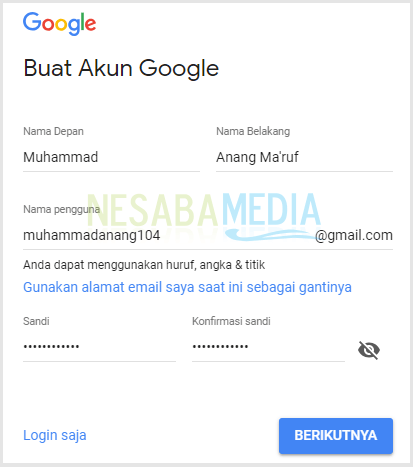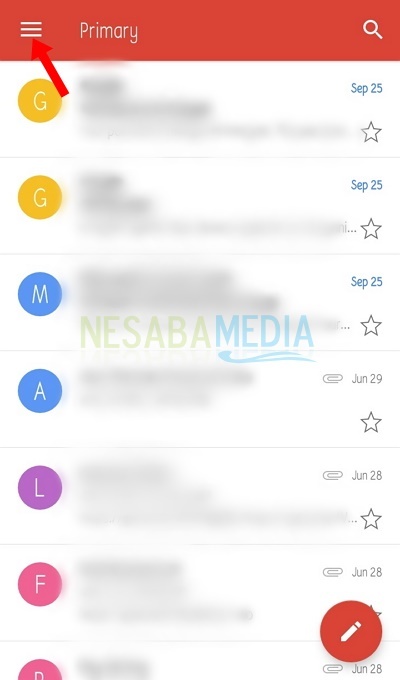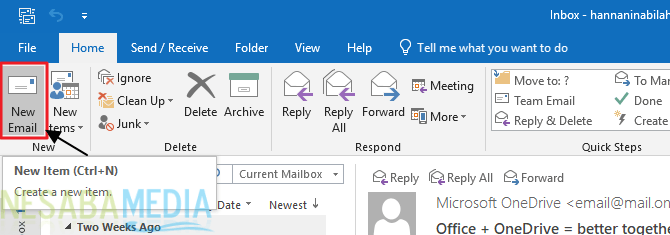Ako nastaviť Gmail v programe Outlook? Ukazuje sa, že návod je veľmi jednoduchý!
Ste aktívnym používateľom e-mailu? Takmer každý deň veľa ľudí nemôže uniknúť z používania e-mailu.
Dokonca aj sofistikovanosťou internetuprístup k e-mailu je možné ľahko, a to buď prostredníctvom webovej stránky poskytovateľa e-mailových služieb alebo prostredníctvom aplikácií poskytnutých na rôznych smartfónoch, ktoré sa doteraz vyvíjali.
Možno existujú niektorí používateliaviac ako jeden e-mailový účet s rôznymi poskytovateľmi e-mailov, ako sú Yahoo, Gmail alebo iní. Bude to pre vás ťažké, pretože musíte navštíviť správcu e-mailov jeden po druhom. Preto môžete na vyriešenie problému použiť program Microsoft Outlook.
Microsoft Outlook je služba na správu e-mailov, ktorá vám umožňuje ľahko a rýchlo zadať viacero e-mailových serverov naraz.
Ak chcete používať program Outlook, musítenajskôr nakonfigurujte e-mail. Uistite sa, že ste e-mail predtým zaregistrovali. V tomto článku sa dozviete, ako nastaviť účet Gmail v programe Outlook. Nižšie nájdete kroky na nastavenie služby Gmail v programe Outlook.
Ako nastaviť Gmail v programe Outlook
Pred nastavením Gmailu v programe Outlook by ste mali zvážiť niekoľko vecí, a to:
- Vo vašom počítači musí byť nainštalovaný softvér Microsoft Outlook
- Účet, ktorý sa má použiť, je účet gmail, ktorý je aktívny v službe poskytovateľa e-mailu
- Zhromaždite podrobné informácie o POP3 / IMAP a SMTP
Dobre, pokračujte krokmi nižšie.
Krok 1 - Povoľte prístup POP3 / IMAP v Gmaile
1. Najprv ste prihlásení do účtu Gmail. Potom vyberte nastavenie.

2. Vyberte položku Preposielanie a POP / IMAP.

3. Venujte pozornosť časti Prístup IMAP, kliknite na umožniť, Potom kliknite na tlačidlo OK Uložiť zmeny alebo Uložiť zmeny.

Krok 2 - Nastavenia účtu Gmail v aplikácii Microsoft Outlook
V tomto článku sa bude spolu s krokmi používať program Microsoft Outlook 2013.
1. Spustite program Microsoft Outlook, kým sa nezobrazí, ako je uvedené nižšie. vybrať ďalšie.
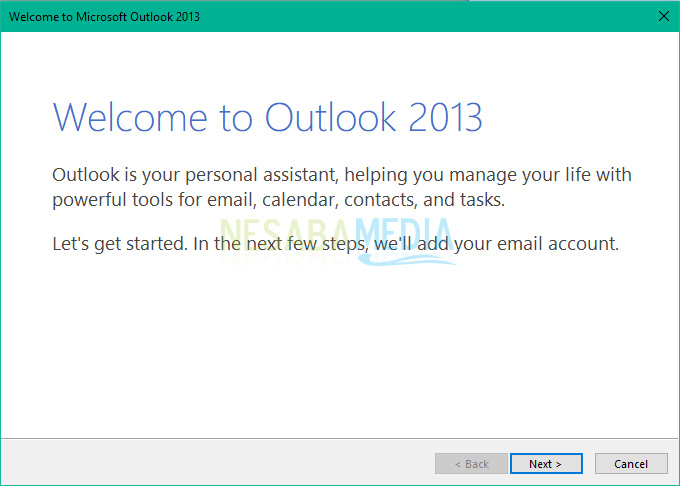
2. Potom sa zobrazí dialógové okno Pridajte e-mailový účet Ak chcete začať nastavovať účet Gmail v programe Outlook, vyberte jednu z možností áno a kliknite na tlačidlo OK ďalšie pokračovať.

3. V poli Pridať nastavenie účtu vyberte možnosť Manuálne nastavenie alebo ďalšie typy serverov na manuálnu konfiguráciu e-mailových adries. Pokračujte kliknutím ďalšie.

4. Ďalej sa zobrazí dialógové okno Vyberte službu vybrať POP alebo IMAP nakonfigurovať poskytovateľa služieb Gmail, ktorý bol predtým nastavený. cvaknutie ďalšie.

5. Zadajte svoje údaje v súlade s účtom Gmail, ktorý bude nakonfigurovaný. Po vyplnení údajov stlačte Ďalšie nastavenia.

- Vaše meno : vyplňte svoje meno
- E-mailová adresa : vaša adresa v Gmaile
- Typ účtu : vyberte IMAP
- Server prichádzajúcej pošty : imap.gmail.com
- Server odchádzajúcej pošty (SMTP): smtp.gmail.com
- Meno používateľa : vaše používateľské meno služby Gmail
- Heslo : heslo k účtu Gmail
6. Na karte Odchádzajúci server, kontrolný zoznam Môj odchádzajúci server (SMTP) vyžaduje overenie, Potom kliknite na tlačidlo OK ok.

7. Potom na karte pokročilý, vyplňte údaje, ako je uvedené nižšie. Ďalej kliknite na ok.

8. Po správnom vyplnení všetkých údajov kliknite na ďalšie v dialógovom okne Nastavenia účtu POP a IMAP pokračovať v konfigurácii služby Gmail.

9. Ak sa údaje zhodujú s vaším účtom Gmail, zobrazí sa dialógové okno označujúce úspešné nastavenie účtu Gmail. Potom zatvorte dialógové okno výberom zavrieť.
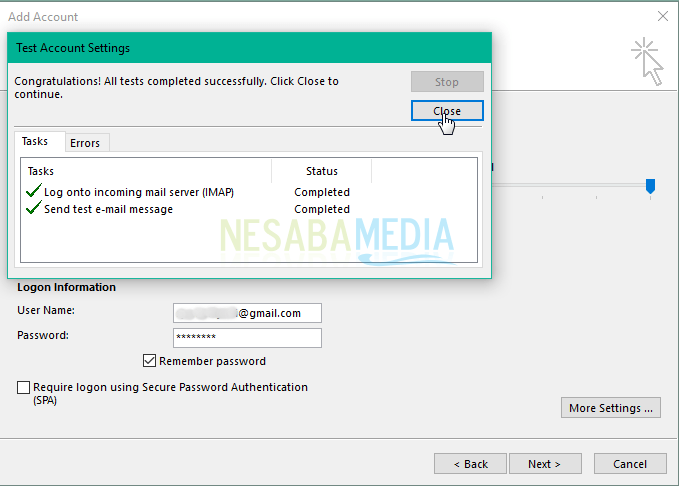
10. Nakoniec bol váš účet Gmail úspešne nakonfigurovaný do programu Microsoft Outlook, kliknite na tlačidlo OK úprava dokončiť proces.

Teraz môžete robiť prepravu aPrijímanie e-mailov v službe Gmail prostredníctvom programu Microsoft Outlook. Týmto spôsobom môžete pravidelne kontrolovať účet bez toho, aby ste museli znova navštíviť web Gmail.
Okrem toho môžete zálohovať aj obsahVáš Gmail v režime offline. Do programu Microsoft Outlook môžete pridať aj ďalšie účty. Veľa šťastia pri nastavovaní Gmailu v programe Outlook vyššie!